Spotify é a plataforma de streaming de música online mais popular. Você precisará de uma conexão ativa com a internet para ouvir sua música favorita. No entanto, os usuários premium podem baixar qualquer arquivo de áudio para que eles possam ouvi-los offline. Mas esses arquivos baixados só podem ser reproduzidos no Spotify e não em qualquer outro aplicativo de streaming de arquivos de mídia. Quanto aos usuários gratuitos, não há opção de baixar arquivos de áudio. É aí que um gravador do Spotify pode ser útil para usuários gratuitos.
Quando você grava música do Spotify usando um gravador de áudio do Spotify de terceiros, você pode reproduzir esses arquivos gravados em todos os reprodutos de áudio. É por isso que um gravador de áudio spotify é igualmente útil para usuários premium. Depois de comprar a assinatura premium do Spotify, se você não quiser pagar por um gravador de áudio spotify de alta qualidade, você pode instalar o gravador spotify gratuitamente. Aqui está a lista dos melhores gravadores gratuitos e premium do Spotify para você escolher.
Parte 1. Gravadores gratuitos do Spotify
Aqui está a lista completa do melhor gravador do Spotify grátis com recursos completos e etapas para operação.
1. Free Sound Recorder(https://www.freesoundrecorder.net/)
Free Sound Recorder tem sido a melhor ferramenta de gravação de som gratuita para usuários do Windows e Mac. Você pode capturar não apenas música do Spotify, mas também qualquer som que você está reproduzindo no seu computador. Isso significa que você pode gravar streaming de áudio, conferências, chamadas VoIP, chamadas de áudio e vídeo em aplicativos como Skype e muito mais. Junto com a música do Spotify, você pode gravar músicas do YouTube. A qualidade de saída de áudio é excelente, e você pode reproduzir os clipes do gravador em qualquer lugar.

Principais características -
Grava Tudo - Você pode literalmente gravar tudo e qualquer coisa que passe pela sua placa de som. A partir de transmissões de áudio on-line e chamadas para som e áudio offline de filmes, você pode capturar todos eles.
Agendar gravação - Você pode definir um cronograma pelo qual você pode selecionar uma fonte para gravação e definir uma hora para iniciar e parar de gravar. O software começará a gravar automaticamente de acordo com a duração do tempo definido, e você pode fazê-lo diariamente. Esse recurso é aplicável a fontes de som de aplicativos e sites de desktop. É altamente útil gravar podcasts e programas que vêm em horários pré-definidos.
Editor de áudio - Free Sound Recorder permite editar o áudio gravado facilmente. Além das funções de corte e cultura, você pode adicionar efeitos especiais como Echo, Amplify, Fade in e Fadeout, refrão e muito mais.
Parâmetros predefinidos - O aplicativo ajusta automaticamente os parâmetros conforme o formato de áudio escolhido. Além disso, você pode personalizar esses parâmetros de acordo com seus requisitos para gravação perfeita e saída de áudio.
Fácil de Usar - Existem apenas três passos para fazer qualquer coisa gravar na tela. Primeiro, você tem que selecionar a fonte para gravação. Em segundo lugar, você seleciona os parâmetros predefinidos e, por último, clique no botão Gravar para iniciar a gravação. O arquivo gravado será salvo automaticamente.
Como gravar no Spotify usando free sound recorder?
Passo 1: Instale e inicie o Gravador de Som Gratuito.
Passo 2: Vá para gravar mixer e dispositivo de gravação e selecione a fonte de som e a placa de origem da lista de retirada.
Passo 3: Ajuste os parâmetros de áudio para gravação, como volume e equilíbrio.
Passo 4: Clique em Opções e selecione o formato de arquivo de áudio desejativo.
Passo 5: Por fim, clique no ícone Gravar e inicie o áudio no Spotify que você deseja gravar. Quando você precisar parar, clique no ícone Parar e o áudio gravado será salvo automaticamente e você pode ver onde o arquivo é salvo.
2. Audacity(https://www.audacityteam.org/)
A udacity é um software de áudio de código aberto, e é compatível com Windows, macOS, Linux e outras plataformas. Ele é completamente gratuito para usar, e você pode gravar áudio digital como Spotify e YouTube, bem como áudio vindo de microfone e mixer. Suporta qualidade de som de até 32 bits.
O áudio gravado pode ser exportado para diferentes formatos de arquivo para reprodução em diferentes jogadores. O software permite diferentes plug-ins para melhor gravação e adição de diferentes efeitos. Além disso, você pode editar a gravação de acordo com os requisitos.
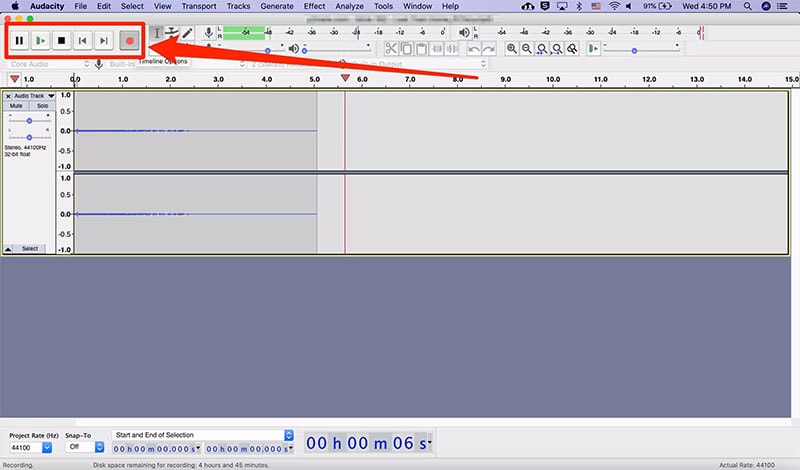
Principais características -
-
Gravar áudio digital, bem como áudio ao vivo.
-
Suporte plug-ins para melhor gravação e efeitos.
-
Modo espectrograma para visualização de profissionais.
-
Grande conjunto de atalhos de teclado para controlar a gravação.
-
Exportar arquivos gravados em diferentes formatos.
Como usar o Audacity?
Passo 1: Instale e inicie o Audacity.
Passo 2: Vá para a guia Dispositivo de Gravação e selecione a fonte clicando na opção de menu suspenso. A lista de menus contém todas as fontes de gravação disponíveis no computador.
Passo 3: Faça outros ajustes conforme necessário e, finalmente, clique no botão Gravar localizado no canto superior esquerdo.
Passo 4: Quando quiser parar de gravar, clique no botão Parar localizado ao lado do botão Gravar ou Pausar.
3. Gravador do CodePlex Spotify
CodePlex Spotify Recorder é o gravador spotify mais limpo e simples grátis. Ele está disponível online para usuários do Windows, e foi projetado especificamente para gravar áudio do Spotify online. O áudio gravado é salvo como arquivo MP3 no disco rígido. A fonte de áudio é a mistura estéreo, e isso significa que tudo o que você pode ouvir em seus fones de ouvido, o software os registra exatamente. Portanto, certifique-se de que não há outras distrações de áudio além do Spotify tocando em segundo plano.
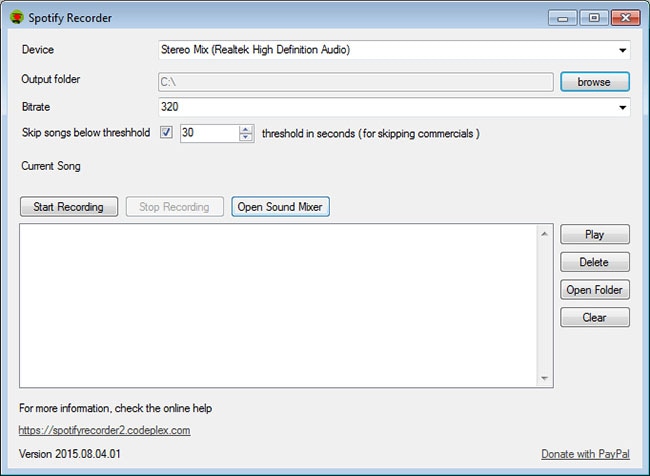
Principais características -
-
Ignora anúncios no áudio do Spotify de forma inteligente durante a gravação.
-
Fornece a interface mais fácil de operar.
-
Adequado para trabalhar com o web player do Spotify.
-
Salva arquivo em MP3 que é suportado por todos os media players do Windows.
-
Personalizei o bitrate de acordo com os requisitos.
Como usar o gravador Do Spotify CodePlex?
Passo 1: Baixe e instale o CodePlex Recorder e inicie o software.
Passo 2: Selecione o dispositivo, a pasta de saída para salvar o arquivo e bitrate.
Passo 3: Clique em Iniciar a gravação e, quando terminar a gravação, clique em Parar de Gravar.
Depois que a gravação parar, você pode reproduzir a gravação e até mesmo excluí-la se não gostar.
4. Spytify(https://jwallet.github.io/spy-spotify/)
Spytify é um gravador básico do Spotify projetado apenas para gravar áudio do Spotify, pulando os anúncios. Portanto, é perfeito para usuários gratuitos do Spotify que recebem anúncios entre as músicas e listas de reprodução que eles tocam. Em vez de gravar músicas individuais, você pode reproduzir uma lista de reprodução do Spotify e spytify grava toda a lista de reprodução e divide as faixas com arquivos MP3 com metadados. Portanto, a conveniência do usuário tem sido mantida em mente enquanto desenvolve o software de código aberto apenas para usuários do Windows.
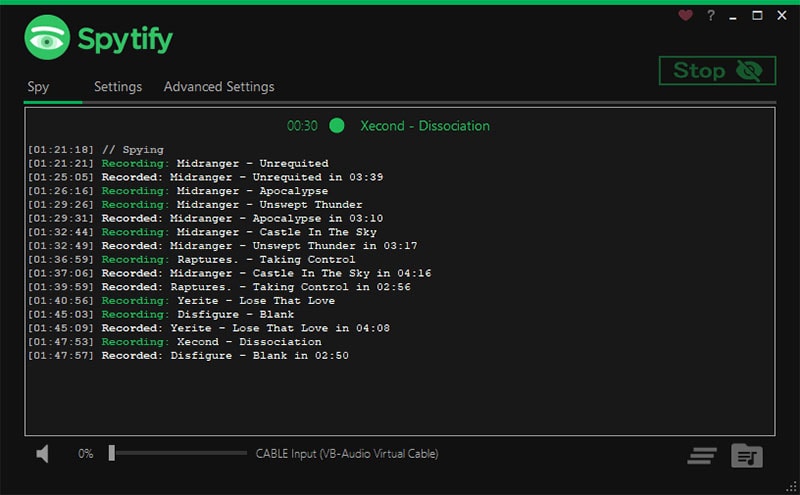
Principais características -
-
Pula os anúncios nas músicas durante a gravação.
-
Divide as músicas em diferentes faixas e arquivos MP3.
-
Salva os arquivos gravados com metadados.
-
Não haverá perda de qualidade de áudio.
Como usar Spytify?
Passo 1: Baixe e instale Spytify depois de descompactar o arquivo baixado.
Passo 2: Vá para Configurações da guia, selecione a fonte de áudio, a qualidade do áudio, o formato de áudio e selecione o caminho de saída para salvar o arquivo gravado.
Passo 3: Clique no botão Iniciar para iniciar a gravação. Quando terminar, clique no botão Parar. A interface mostra os detalhes da gravação em um formulário de registro.
5. Dojotech Spotify Recorder (https://dojotech-spotify-recorder.apponic.com/)
Por último, mas não menos importante, o Dojotech Recorder é outro gravador dedicado a capturar as trilhas sonoras e podcasts do Spotify. O software está disponível para Windows e não é um Mac gravador do Spotify. Ao contrário de outros gravadores, o Dojotech Recorder determina automaticamente quando você está tocando Spotify e ele salva automaticamente as trilhas sonoras no formato MP3.
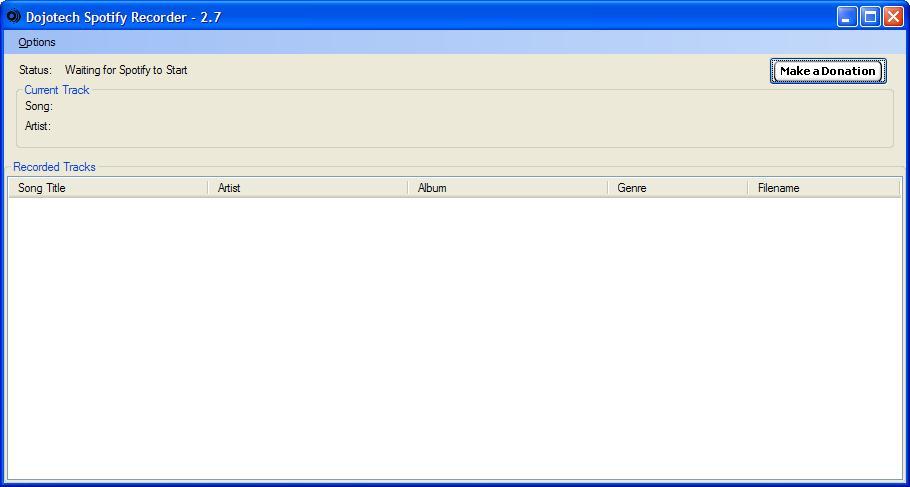
Principais características -
-
Comece automaticamente a gravar quando você tocar no Spotify.
-
Segrega automaticamente as faixas gravadas.
-
Adiciona tags aos arquivos gravados.
-
Você pode modificar o bitrate e o volume normalizado.
-
Adequado para quem tem versões mais antigas do Windows.
Como usar o Gravador Dojotech Spotify?
Passo 1: Baixe e instale o Dojotech Recorder. Certifique-se de que é compatível com sua versão do Windows.
Passo 2: Abra o software e vá para Opções> Iniciar gravação.
Passo 3: O software detecta quando você reproduto qualquer coisa no Spotify e ele começa a gravar instantaneamente. Para parar de gravar, vá para Opções> Pare de Gravar.
Parte 2. Gravadores pagos do Spotify
Aqui está a lista completa dos melhores Gravadores para Spotify com recursos completos e etapas para operação. Já que você tem que pagar um preço, eles têm melhores recursos e qualidade de produção profissional.
1. Filmora Recorder
Wondershare Filmora é o gravador mais bem pago do Spotify Mac e Windows. Se você não está satisfeito com a qualidade da gravação e falta de opções de edição, filmora é o software perfeito para investir para obter arquivos profissionais gravados de todas as perspectivas. Filmora é um software versátil através do qual você pode gravar a qualidade de áudio e vídeo, e a qualidade permanece a mesma que a fonte.
Principais características -
Qualidade superior de áudio - A qualidade do áudio depende da qualidade de áudio na fonte. Portanto, a qualidade do áudio sempre será grande, desde que a fonte seja ótima também. É compatível com canais de áudio superiores.
Versátil - Não é apenas um gravador do áudio de streaming, mas também um gravador do vídeo de tela. Você pode não só gravar streaming de áudio na tela, mas também de microfone.
Adicionar efeitos - O software permite adicionar vários tipos de efeitos de áudio se você quiser melhorar o áudio gravado de acordo com suas necessidades.
Fácil de usar - Mesmo que o software tenha sido projetado para saída de qualidade profissional, a interface é super fácil de usar. É bastante intuitivo para que até mesmo iniciantes possam usar o software e navegar para diferentes opções facilmente.
Como gravar músicas do Spotify usando Filmora?
Passo 1: Baixe e instale Wondershare Filmora.
Passo 2: Clique em Novo Projeto em Filmora.
Passo 3: Vá para gravar > gravar tela de PC.

Passo 4: Uma caixa pop-up aparecerá onde você tem que selecionar alto-falantes e ajustar o volume. Certifique-se de que o microfone está desligado.
Passo 5: Por fim, clique no botão Gravar. Você terá alguns segundos para transmitir no Spotify.
Para Windows 7 ou posterior (64-bits)
Para macOS 10.12 ou posterior
2. Apowersoft Audio Recorder
Este é o melhor gravador do Spotify usuários android e iOS. Também é totalmente compatível com Windows e Mac. Ele pode gravar áudio de qualquer plataforma de streaming e salvar os arquivos gravados em diferentes formatos. Não é preciso dizer que a qualidade de gravação é premium, e ele automaticamente adsura metadados e tags para o arquivo gravado. Você também pode converter os formatos de arquivo para compatibilidade com diferentes jogadores e dispositivos. Antes de comprar uma versão premium, você pode conferir a opção de teste para ficar confortável, bem como verificar se todos os seus requisitos são atendidos.
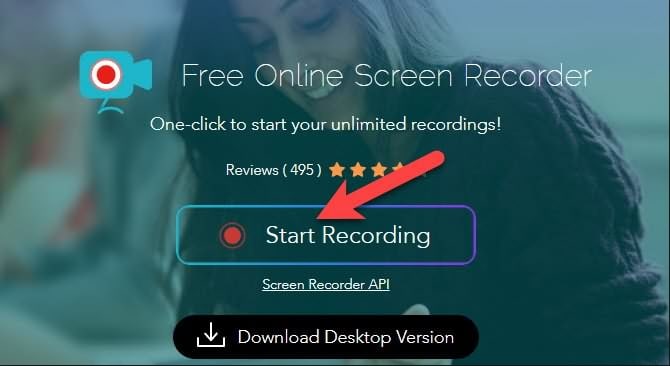
Principais características -
-
Pode gravar a partir de serviços de streaming, bem como estações de rádio.
-
Adiciona automaticamente metadados e tags ID3.
-
Vem com editor de áudio fácil.
-
Diferentes formatos de arquivo disponíveis para salvar os arquivos.
-
Conversão fácil em diferentes formatos para mais compatibilidade.
-
Interface intuitiva e limpa para fácil navegação.
Como gravar música usando o Gravador de Áudio Apowersoft?
Passo 1: Baixe e instale o Apowersoft Streaming Audio Recorder.
Passo 2: Inicie o aplicativo e clique no ícone Fonte de Áudio. Selecione System Sound para gravar músicas do Spotify.
Passo 3: Clique no botão Gravar para começar a gravar.
Passo 4: Clique no botão Parar vermelho para parar de gravar. A gravação será salva na Biblioteca.
3. Leawo Music Recorder
Leawo Music Recorder é um gravador pró-nível que só é compatível com o Windows. Portanto, não é um Mac gravador do Spotify. A partir de serviços online como o Spotify para inserir áudio como microfone, o software pode gravar todos eles. Em vez de gravar manualmente o tempo todo, você pode pré-ver a duração do tempo para que o software inicie e pare de gravar automaticamente em uma plataforma definida. O software também encontra metadados como artista e capa de álbum para músicas gravadas. Existem opções para editar arquivos gravados profissionalmente.
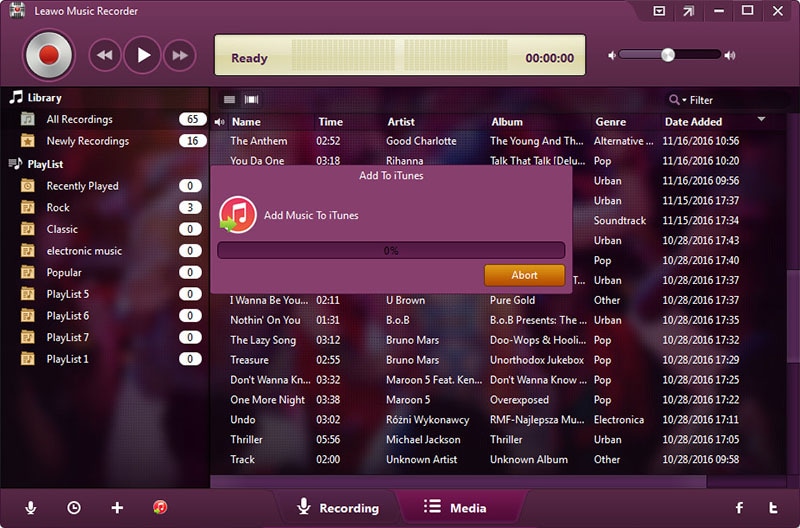
Principais características -
-
Nenhuma queda na qualidade do áudio. A mesma qualidade da fonte.
-
Programador de tarefas para gravação automática.
-
Encontra informações completas sobre a música gravada.
-
Editar gravações, bem como personalizar listas de reprodução.
-
Registro de serviço de streaming, bem como áudio de entrada.
Como usar o gravador de música Leawo?
Passo 1: Baixe e instale o Gravador de Música Leawo no seu computador.
Passo 2: Inicie o Gravador de Música Leawo e selecione a fonte de áudio como gravar áudio do computador.
Passo 3: Clique no botão Iniciar (vermelho) para iniciar a gravação. Ao fundo, abra o Spotify e toque qualquer música do seu gosto.
Passo 4: Clique no botão Parar (vermelho) para parar de gravar./p>
4. Cinch Audio Recorder<
Cinch Audio Recorder é um gravador profissional através do qual você pode gravar qualquer coisa de qualquer site de streaming em formato MP3. O software está disponível para usuários do Windows e Mac. A qualidade do som permanece exatamente a mesma da fonte. Não apenas spotify, você pode gravar som do Amazon Music e iTunes music. O mais importante é gravar músicas do Spotify sem incluir os Anúncios.
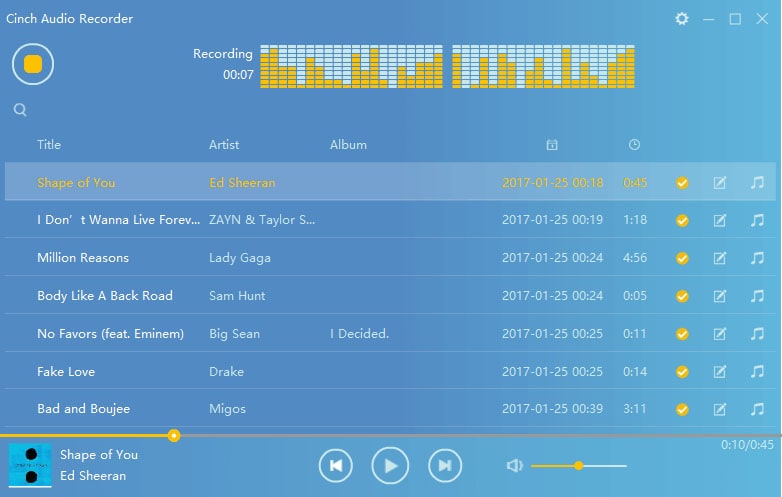
Principais características -
-
Grave músicas de serviços de streaming e salve-as no formato MP3.
-
Vem com o rastreador ID3 para obter informações importantes sobre qualquer música.
-
enhuma perda de qualidade no áudio capturado.
-
Corte clipes de som gravado para criar toques.
-
Automaticamente pula anúncios durante a gravação do Spotify.
-
Pode gravar a 320kbps, áudio de alta qualidade.
Como usar o Gravador de Áudio Cinch?
Passo 1: Baixe o Gravador de Áudio Cinch no computador.
Passo 2: Inicie o software e clique no botão Gravar amarelo.
Passo 3: Agora, toque música do Spotify e Cinch Audio Recorder gravará a música reproduzida automaticamente.
Passo 4: Uma vez feito, clique no mesmo botão para parar de gravar. O arquivo gravado será salvo no formato MP3.
5. Audials Music 2022
Por último, mas não menos importante, Audials não é apenas um gravador de áudio, mas também um conversor de áudio. Você pode salvar qualquer música de qualquer plataforma de streaming de música. A qualidade de gravação é de primeira linha e você pode até gravar audiolivros. Começando do Spotify e Amazon Music para Soundcloud, Tidal e Deezer, você pode gravar em todos os lugares. Não há dúvida de perda de qualidade, pois suporta a qualidade UltraHD e Master.
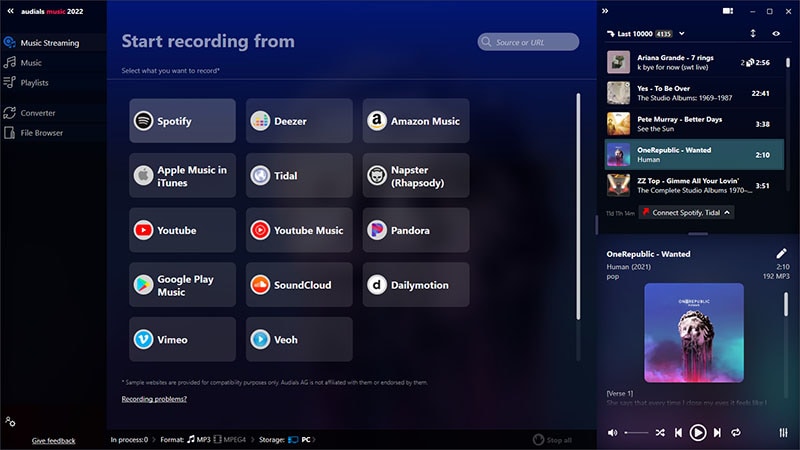
Principais características -
-
Grave qualquer coisa de qualquer serviço de streaming.
-
Você pode gravar audiolivros e podcasts.
-
Milhares de estações de rádio para explorar e gravar.
-
Você pode converter os arquivos gravados em diferentes formatos de arquivo.
-
Organize músicas gravadas por gêneros, artistas e outros.
-
Interface de usuário altamente otimizada e intuitiva.
Como gravar música do Spotify com Audials Music?
Passo 1: Baixe e instale e inicie Audials Music.
Passo 2: Clique na opção Spotify. Na nova tela, clique na opção Gravar enquanto joga.
Passo 3: Abra o Spotify e toque qualquer música. Audials Music grava a música e salva-a perfeitamente com as etiquetas adequadas.
Parte 3. Perguntas frequentes relacionadas
O Spotify permite que você grave a tela?
Não, o Spotify não permite que você grave na tela. Isso porque se eles permitirem gravar na tela, as gravações serão distribuídas em todo o mundo gratuitamente. O Spotify detém a licença para distribuição e a distribuição gratuita prejudicará o negócio. Portanto, o Spotify não oferece opção para gravação de tela. No entanto, os usuários premium do Spotify podem baixar qualquer faixa e ouvir offline apenas através do Spotify.
Como gravar um streaming no Spotify?
A única maneira de gravar um streaming no Spotify é usando um gravador do Spotify. Se você estiver usando o Spotify em seu smartphone, você precisará do gravador do Spotify Android e iOS, respectivamente. Se você estiver usando o Spotify em seu computador, você precisará do gravador do Spotify Windows e Mac, respectivamente. Depois de instalar o gravador de áudio do Spotify, você precisa obter as configurações perfeitas no aplicativo e apertar o botão Gravar. Inicie a faixa que deseja gravar e, uma vez que a gravação acabe, aperte o botão Parar.
Ponto-chave
Não há opção disponível para gravar um streaming no Spotify. Se você é um usuário premium do Spotify, você pode baixá-los para ouvi-los offline. No entanto, os arquivos baixados são protegidos de tal forma que você pode reproduzi-los apenas através do Spotify. Portanto, se você é um usuário gratuito e quer gravar qualquer faixa, você precisa de um gravador de áudio para spotify. Entre os gratuitos, Free Sound Recorder é o melhor. Mas para gravação de qualidade premium, recomendamos wondershare filmora que vem com uma infinidade de recursos e funcionalidades.




